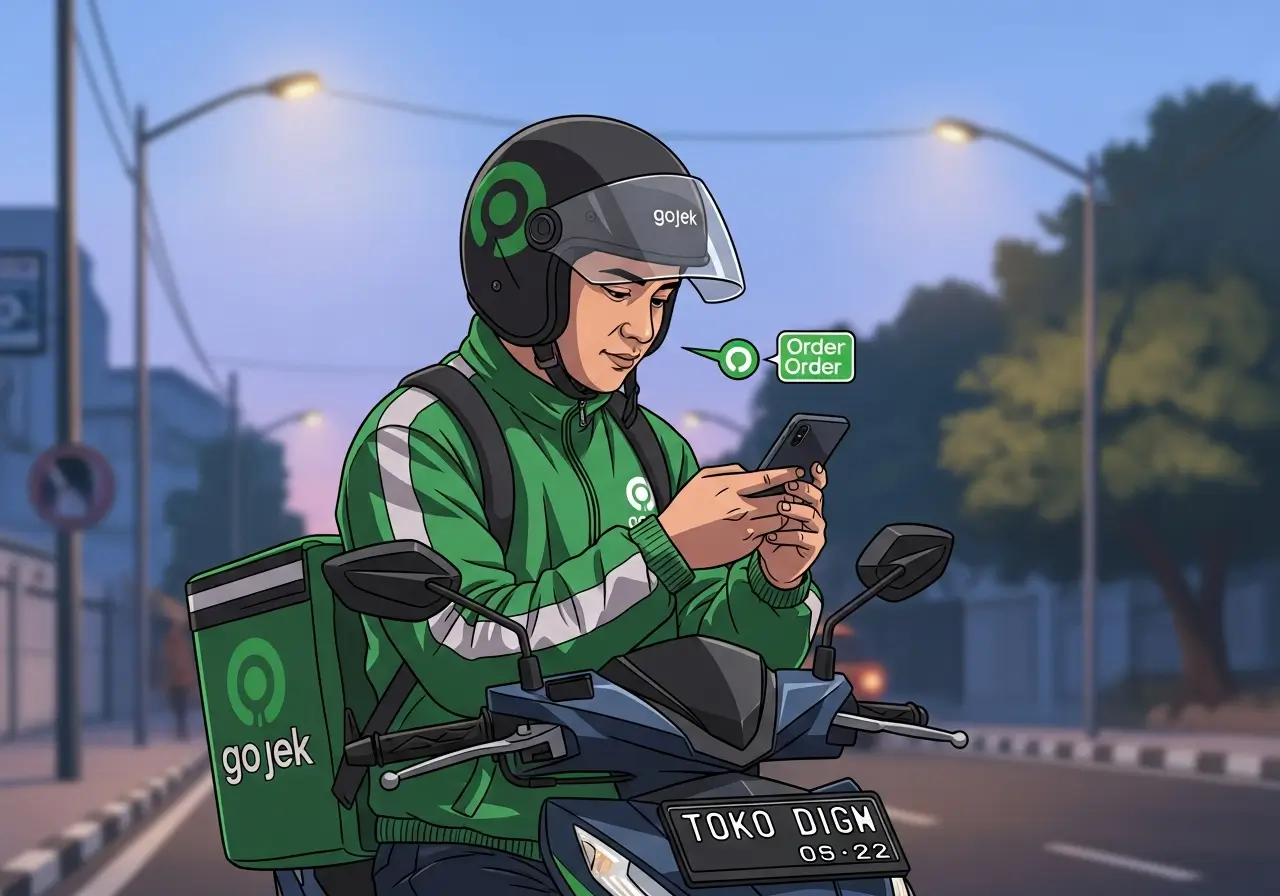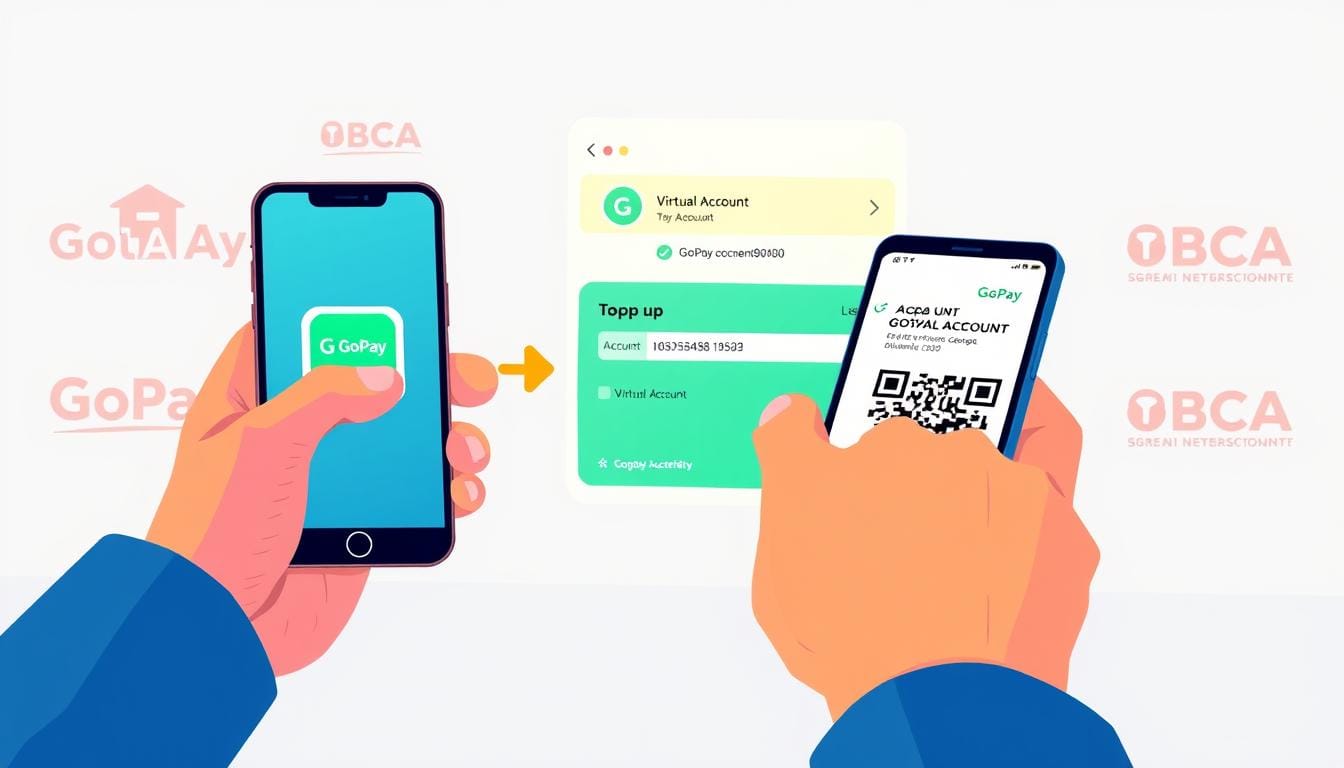7 Langkah Cara Melihat Foto yang Tersimpan di iCloud
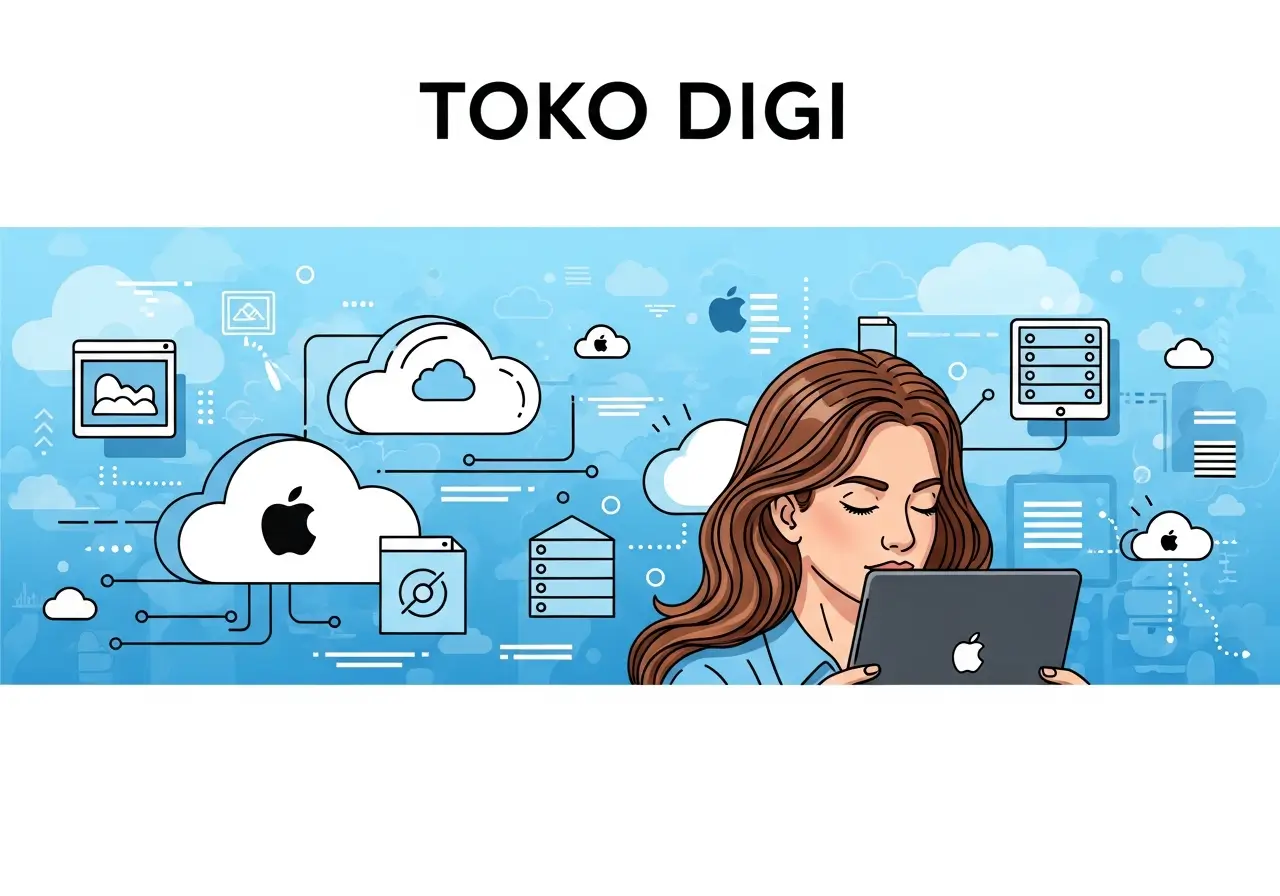
Sebagai penyimpanan berbasis awan, iCloud menawarkan solusi yang sangat nyaman bagi pengguna perangkat Apple untuk mengamankan dan menyinkronkan foto-foto berharga mereka.
Namun, kami sering menemukan bahwa banyak pengguna masih bingung tentang cara terbaik untuk melihat atau mengakses kembali koleksi foto yang sudah tersimpan dengan aman di dalam iCloud. Padahal, memahami jalur akses ini adalah kunci untuk memaksimalkan ekosistem Apple yang Anda miliki. Artikel ini kami susun secara detail dan akurat untuk memandu Anda langkah demi langkah.
Kami menjamin artikel ini berbobot dan informasional, memberikan Anda panduan yang valid dan terperinci. Mari kita mulai pembahasan mengenai cara mudah melihat foto yang tersimpan di iCloud melalui berbagai perangkat yang Anda gunakan.
7 Langkah Cara Melihat Foto yang Tersimpan di iCloud
Foto-foto Anda yang tersimpan di iCloud pada dasarnya berada di satu tempat sentral. Apple menyediakan tiga metode utama untuk mengaksesnya. Kami akan memandu Anda melalui setiap metode, memastikan Anda dapat mengakses foto kapan pun dan di mana pun.
Mengakses Langsung Melalui Perangkat Apple (iPhone, iPad, dan Mac)
Ini adalah cara paling mulus dan otomatis. Jika Anda sudah mengaktifkan fitur iCloud Photos (Foto iCloud) pada perangkat, semua foto yang Anda ambil atau simpan akan otomatis disinkronkan dan dapat diakses melalui aplikasi Foto bawaan.
1. Verifikasi Fitur iCloud Photos Aktif di iOS/iPadOS
Pastikan sinkronisasi foto Anda sudah berjalan. Jika fitur ini tidak aktif, Anda tidak akan melihat foto terbaru dari perangkat lain.
-
Buka aplikasi Pengaturan di iPhone atau iPad Anda.
-
Ketuk nama Anda di bagian paling atas.
-
Pilih iCloud, lalu Foto.
-
Pastikan Sinkronkan iPhone Ini atau Foto iCloud sudah aktif (berwarna hijau).
2. Buka Aplikasi Foto
Setelah Anda memastikan iCloud Photos aktif, semua koleksi foto Anda akan muncul secara otomatis di aplikasi Foto.
-
Ketuk aplikasi Foto (ikon berbentuk baling-baling warna-warni).
-
Jelajahi tab Perpustakaan untuk melihat seluruh koleksi Anda berdasarkan tanggal atau Album untuk melihat foto yang sudah terorganisir.
3. Akses Melalui Mac
Pengguna Mac dapat mengakses foto dengan cara yang sama mudahnya.
-
Buka aplikasi Foto di Mac Anda (melalui Dock atau Launchpad).
-
Pastikan Anda masuk dengan Apple ID yang sama.
-
Semua foto iCloud Anda akan muncul dalam tampilan yang rapi dan terstruktur, siap untuk diolah atau dilihat.
Menggunakan Antarmuka Web (iCloud.com)
Ini adalah solusi universal, terutama jika Anda menggunakan perangkat non-Apple atau ingin mengakses foto dari komputer kantor. Anda hanya memerlukan browser web dan koneksi internet.
1. Masuk ke Portal iCloud
-
Buka browser web apa pun (Chrome, Safari, Firefox, atau Edge) di komputer Anda.
-
Kunjungi alamat iCloud.com.
-
Masukkan Apple ID dan kata sandi Anda.
-
Lakukan verifikasi dua faktor jika diminta. Ini adalah fitur keamanan penting yang kami anjurkan agar selalu Anda aktifkan.
2. Pilih Aplikasi Foto di Situs Web
-
Setelah berhasil masuk ke dasbor iCloud, Anda akan melihat berbagai ikon layanan.
-
Ketuk ikon Foto.
Antarmuka web ini akan memuat seluruh perpustakaan foto Anda yang tersimpan di iCloud, terlepas dari perangkat mana foto itu diambil. Anda dapat mengunduh, menghapus, atau melihatnya dalam resolusi penuh langsung dari browser.
Mengintegrasikan dengan Komputer Windows
Bagi Anda yang bekerja dengan sistem operasi Windows, Apple menyediakan aplikasi khusus yang memungkinkan Anda menyinkronkan data iCloud langsung ke File Explorer.
1. Instal dan Konfigurasi iCloud for Windows
-
Unduh dan instal aplikasi iCloud for Windows dari Microsoft Store atau situs web resmi Apple.
-
Masuk menggunakan Apple ID Anda.
-
Pada opsi konfigurasi, beri tanda centang pada Foto. Anda juga dapat menentukan lokasi folder di mana foto iCloud akan disimpan di komputer Windows Anda.
2. Akses Foto dari File Explorer
-
Buka File Explorer Windows.
-
Anda akan menemukan folder baru yang diberi nama Foto iCloud di panel navigasi.
-
Semua foto dan video iCloud Anda dapat Anda akses di sini. Foto akan diunduh ke komputer hanya ketika Anda membukanya, menghemat ruang penyimpanan lokal Anda.
Pentingnya Sinkronisasi dan Validasi Data
Untuk memastikan pengalaman yang mulus, kami menyarankan Anda untuk sesekali memeriksa status sinkronisasi, terutama setelah mengambil banyak foto atau video.
-
Status Sinkronisasi: Di perangkat iOS atau iPadOS Anda, buka aplikasi Foto lalu masuk ke tab Perpustakaan. Gulir ke bagian bawah untuk melihat status sinkronisasi, apakah menunjukkan “Memperbarui” atau “Disinkronkan”. Pastikan perangkat Anda terhubung ke Wi-Fi dan daya saat proses sinkronisasi sedang berlangsung.
-
Ruang Penyimpanan: Pastikan ruang penyimpanan iCloud Anda mencukupi. Jika penuh, proses sinkronisasi akan terhenti, dan foto terbaru tidak akan diunggah. Kami sarankan Anda selalu memantau sisa ruang penyimpanan.
Kami percaya dengan mengikuti ketujuh langkah panduan ini secara cermat, Anda tidak akan lagi mengalami kesulitan dalam mengakses koleksi foto digital Anda. Setiap metode yang kami sampaikan memiliki keunggulannya masing-masing, memungkinkan Anda memilih jalur akses yang paling sesuai dengan perangkat yang Anda gunakan saat ini. Kontrol penuh atas kenangan digital Anda kini ada di tangan Anda.
Kesimpulan
Mengelola dan melihat foto yang tersimpan di iCloud sebenarnya sangat mudah, asalkan Anda mengetahui jalur akses yang tepat. Kami telah menunjukkan bahwa Anda memiliki opsi fleksibel, mulai dari akses otomatis melalui aplikasi Foto di iPhone dan Mac, akses universal melalui iCloud.com, hingga integrasi khusus untuk pengguna Windows dengan aplikasi iCloud for Windows.
Kunci dari kelancaran proses ini adalah memastikan bahwa fitur Foto iCloud selalu aktif di semua perangkat Anda dan Anda menggunakan Apple ID yang sama. Dengan demikian, semua foto Anda akan mengalami sinkronisasi yang mulus dan real-time. Kami berharap panduan informasional ini memberikan kejelasan dan membantu Anda mengelola galeri digital Anda dengan lebih efisien.